Shunsakuのアンインストール手順を以下に説明します。
注意
アンインストールは、“Administrators”グループに属するユーザが行ってください。
アンインストールする前に、あらかじめShunsakuを停止しておいてください。停止方法の詳細は、“導入・運用ガイド”の“停止”を参照してください。
アンインストールする前に、すべてのアプリケーションをあらかじめ停止しておいてください。
アンインストールを実行すると、Shunsakuのインストール先のフォルダ配下がすべて削除されます。退避が必要なファイルがある場合は、あらかじめcopyコマンドなどで退避しておいてください。
アンインストール中に、[キャンセル]をクリックしないでください。
Shunsakuのインストールプログラムを起動します。
コントロールパネルを表示します。
[スタート]メニューの[設定]を選択し、[コントロールパネル]をクリックします。
削除を行います。
[コントロールパネル]で、[アプリケーションの追加と削除]のアイコンをダブルクリックします。
リストボックスから、[Interstage Shunsaku Data Manager]を選択し、[変更と削除]ボタンをクリックします。
[コントロールパネル]で、[プログラムの追加と削除]のアイコンをダブルクリックします。
リストボックスから、[Interstage Shunsaku Data Manager]を選択し、[変更と削除]ボタンをクリックします。
[コントロールパネル]で、[プログラムと機能]のアイコンをダブルクリックします。
リストボックスから、[Interstage Shunsaku Data Manager]を選択し、[アンインストールと変更]ボタンをクリックします。
注意
以下のような[ユーザー アカウント制御]ダイアログが表示された場合、[続行]ボタンをクリックして、アンインストールを継続してください。
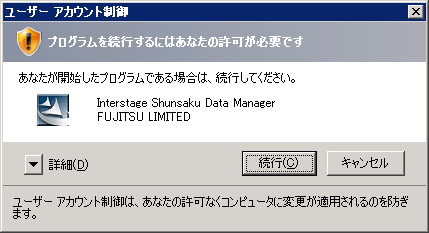
「ようこそ」画面で、[次へ]をクリックします。
確認メッセージが表示されます。[OK]をクリックします。
アンインストールが開始されます。
アンインストール完了後、[完了]をクリックします。
「Windowsの再起動」画面で、[はい、今すぐコンピュータを再起動します。]を選択し、[OK]をクリックします。
各サーバの以下のservicesに定義したポート番号を削除します。
Windowsのインストール先のフォルダ¥system32¥drivers¥etc¥services